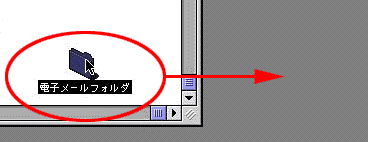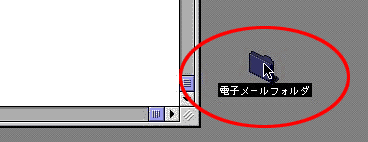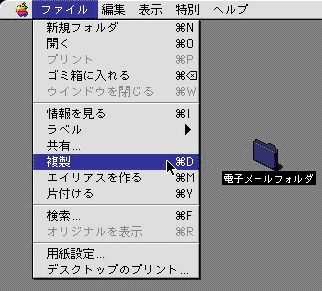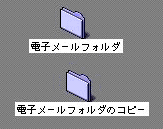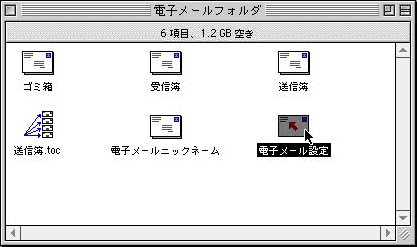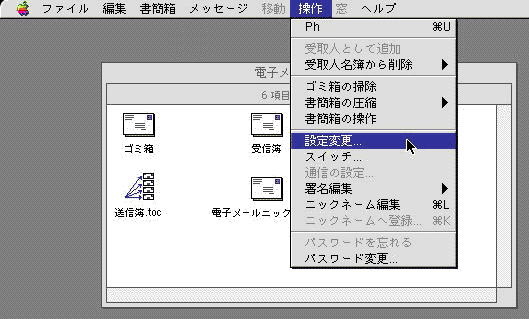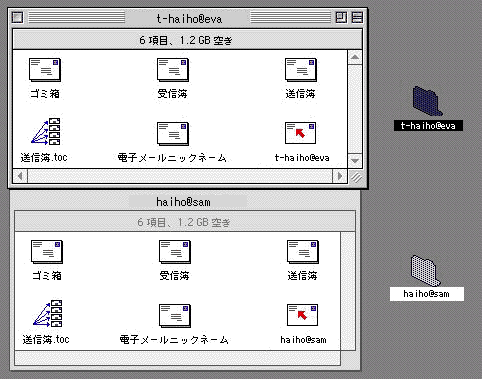Q. 複数アカウントでメールソフトを使用する設定(EudoraJ)
A.
1.システムフォルダ内の電子メールフォルダをシステムフォルダの外の任意の場所に移動させてください。
2.移動させた電子メールフォルダをクリックして選択肢し、Finderの「ファイル」メニューから「複製」を実行して「ファイル電子メール設定の複製を作ります。
3.電子メールフォルダの中にある「電子メール設定」をダブルクリックしてEudoraを起動します 。
4.「操作]メニュー内の「設定変更...」を選択し、必要項目の設定をおこなってください。
5.設定が完了したら一旦Eudoraを終了します。
6.2.で作っておいた「電子メールフォルダのコピー」を開き、その中の「電子メール設定」をダブルクリックしてEudoraを起動します。
7. 「操作]メニュー内の「設定変更...」を選択し、別のアカウントで必要項目の設定をおこなってください。
8. 設定が完了したらEudoraを終了します。
9.「電子メールフォルダ」と「電子メール設定」を、アカウント名や個人名などのわかりやすい名前に変更します。同じように、「電子メールフォルダのコピー」とその中の「電子メール設定」の名前も変更します。
以上で二つのアカウントの設定が完了しました。
実際にお使いになる際は、Eudora本体をダブルクリックして起動させるのではなく、先程の「電子メールの設定」から作った設定ファイルをダブルクリックしてEudoraを起動させます。
例えば上の図のようにt-haiho@evaとhaiho@sumという二つの設定ファイルを作った場合、まずt-haiho@evaをダブルクリックしてEudoraを起動してメールをチェックします。チェックが終わったら一旦Eudoraを終了します。
次に別のアカウントの設定ファイルであるhaiho@sumをダブルクリックしてEudoraを起動しメールをチェックします。 以上の操作で二つの異なるアカウントのメールをEudora一つで管理することが可能です。
Eudora
を起動する際は必ず設定ファイルから起動してください。Eudora本体から起動するとシステムフォルダ内に新たに「電子メールフォルダ」を作ってしまい
ます。 お作りになった複数の設定ファイルは、同じフォルダに入れておくと「受信箱」「送信箱」などを共有することができます。
【アンケート】hi-ho Q&Aページについて
このQ&Aページの内容について、アンケートにご協力ください。
アンケートに回答する
[×]アンケートを閉じる
アンケートへのご協力ありがとうございました。
- 今後のhi-ho Q&Aページの改善にのみ利用させていただきます。
- 回答内容にお問い合わせが含まれていた場合でも、お客様に返信することはございません。
お問い合わせをご希望の場合はこちらより、別途お問い合わせください。